אפשר להשתמש באפשרויות הסגנון כדי להתאים אישית את הצגת מפות Google הרגילות. אתם יכולים לשנות את המראה של תכונות כמו כבישים, פארקים, עסקים ונקודות עניין אחרות. בנוסף לשינוי המראה של תכונות המפה האלה, אפשר גם להסתיר את תכונות המפה לגמרי. כך תוכלו, למשל, להדגיש רכיבים מסוימים במפה או לשלב את המפה עם הסגנון של הדף שמקיף אותה.
דוגמאות
הצהרת הסגנון הבאה ב-JSON הופכת את כל תכונות המפה לאפורות, ואז צובעת את הגיאומטריה של כבישי האגרה בכחול ומסתירה לחלוטין את התוויות של הנוף:
[
{
"featureType": "all",
"stylers": [
{ "color": "#C0C0C0" }
]
},{
"featureType": "road.arterial",
"elementType": "geometry",
"stylers": [
{ "color": "#CCFFFF" }
]
},{
"featureType": "landscape",
"elementType": "labels",
"stylers": [
{ "visibility": "off" }
]
}
]אובייקט ה-JSON
הצהרת סגנון JSON מורכבת מהרכיבים הבאים:
- featureType (אופציונלי) – התכונות לבחירה לשינוי הסגנון הזה. תכונות הן מאפיינים גיאוגרפיים במפה, כולל כבישים, פארקים, גופי מים ועוד. אם לא מציינים תכונה, כל התכונות נבחרות.
- elementType (אופציונלי) – המאפיין של התכונה שרוצים לבחור. רכיבים הם חלקים משנה של תכונה, כולל תוויות וגיאומטריה. אם לא מציינים אלמנט, כל הרכיבים של התכונה נבחרים.
- stylers – הכללים שחלים על המאפיינים והרכיבים שנבחרו. סגנונות מציינים את הצבע, החשיפה והמשקל של התכונה. אפשר להחיל סגנון אחד או יותר על מאפיין.
כדי לציין סגנון, צריך לשלב קבוצה של בוררי featureType ו-elementType ו-stylers במערך סגנונות. אפשר לטרגט כל שילוב של תכונות במערך אחד. עם זאת, מספר הסגנונות שאפשר להחיל בו-זמנית מוגבל. אם מערך הסגנונות חורג ממספר התווים המקסימלי, לא חל סגנון כלשהו.
בהמשך הדף מפורט מידע נוסף על תכונות, רכיבים וסטיילרים.
featureType
קטע הקוד הבא ב-JSON בוחר את כל הכבישים במפה:
{
"featureType": "road"
}תכונות או סוגי תכונות הן מאפיינים גיאוגרפיים במפה, כולל דרכים, פארקים, גופי מים, עסקים ועוד.
התכונות יוצרות עץ קטגוריות, שבו all הוא הבסיס. אם לא מציינים תכונה, כל התכונות נבחרות.
לציון מאפיין של all יש את אותה השפעה.
חלק מהתכונות מכילות תכונות צאצא שצריך לציין באמצעות סימן נקודה. לדוגמה, landscape.natural או
road.local. אם מציינים רק את מאפיין ההורה, כמו road, הסגנונות שציינתם להורה חלים על כל הצאצאים שלו, כמו road.local ו-road.highway.
שימו לב שתכונות הורה עשויות לכלול רכיבים מסוימים שלא נכללים בכל התכונות הצאצאיות שלהן.
התכונות הבאות זמינות:
all(ברירת המחדל) – כל התכונות נבחרות.- הערך
administrativeמאפשר לבחור את כל האזורים המנהליים. הסטייל משפיע רק על התוויות של האזורים המנהליים, ולא על הגדרות המילוי או הגבולות הגיאוגרפיים.administrative.countryבוחרת מדינות.administrative.land_parcelבוחרת קטעי אדמה.administrative.localityבוחרת יישוב.administrative.neighborhoodבוחרים שכונות.administrative.provinceבוחרת מחוזות.
landscapeבוחרת את כל התמונות בפורמט לרוחב.landscape.man_madeבוחרת תכונות שנוצרו על ידי בני אדם, כמו בניינים ומבנים אחרים.landscape.naturalבוחרת תכונות טבעיות, כמו הרים, נהרות, מדבריות וקרחונים.landscape.natural.landcoverבוחרת מאפיינים של כיסוי פני השטח, החומר הפיזי שמכסה את פני כדור הארץ, כמו יערות, שטחי מרעה, ביצות וקרקע חשופה.landscape.natural.terrainבוחרת מאפייני שטח של פני השטח, כמו גובה, שיפוע וכיוון.
poiבוחרת את כל נקודות העניין.poi.attractionבוחרת אטרקציות תיירותיות.poi.businessבוחרת עסקים.poi.governmentבוחרים בבנייני ממשל.poi.medicalבוחרת שירותי חירום, כולל בתי חולים, בתי מרקחת, משטרה, רופאים ועוד.poi.parkבוחרת פארקים.poi.place_of_worshipבוחרת בתי תפילה, כולל כנסיות, מקדשים, מסגדים ועוד.poi.schoolבוחרים בתי ספר.poi.sports_complexבוחרת מתחמי ספורט.
roadבוחרת את כל הכבישים.road.arterialבוחרת עורקי תחבורה.road.highwayבוחרת כבישים מהירים.road.highway.controlled_accessבוחרת כבישים מהירים עם גישה מבוקרת.road.localבוחרים כבישים מקומיים.
transitבוחרת את כל תחנות התחבורה הציבורית והקווים.transit.lineבוחרת את קווי התחבורה הציבורית.transit.stationבוחרת את כל תחנות התחבורה הציבורית.transit.station.airportבוחרת שדות תעופה.transit.station.busבוחרת תחנות אוטובוס.transit.station.railבוחרת תחנות רכבת.
waterבוחרת גופי מים.
elementType
קטע הקוד הבא ב-JSON בוחר את התוויות לכל הכבישים המקומיים:
{
"featureType": "road.local",
"elementType": "labels"
}רכיבים הם חלוקות משנה של תכונה. לדוגמה, כביש מורכב מהקו הגרפי (הגיאומטריה) במפה, וגם מהטקסט שמציין את השם שלו (תווית).
הרכיבים הבאים זמינים, אבל חשוב לזכור שתכונה ספציפית עשויה לתמוך בחלק מהרכיבים, בחלקם או באף אחד מהם:
הצבעים fill ו-stroke של טקסט התווית משתנים בהתאם לרמת הזום.
כדי שהחוויה תהיה עקבית בכל רמות הזום, תמיד צריך להגדיר את fill
ואת stroke.
all(ברירת המחדל) בוחרת את כל הרכיבים של התכונה שצוינה.-
geometryבוחרת את כל הרכיבים הגיאומטריים של התכונה שצוינה.geometry.fillבוחרת רק את המילוי של הגיאומטריה של התכונה.geometry.strokeבוחרת רק את הקו של הגיאומטריה של התכונה.
-
labelsבוחרת את התוויות הטקסטואליות שמשויכות לתכונה שצוינה.labels.iconבוחרת רק את הסמל שמוצג בתווית של התכונה.labels.textבוחרת רק את הטקסט של התווית.-
labels.text.fillבוחרת רק את המילוי של התווית. בדרך כלל, המילוי של תווית מומר לקו מתאר צבעוני שמקיף את טקסט התווית. labels.text.strokeבוחרת רק את הקו של הטקסט של התווית.
stylers
סגנונות הם אפשרויות עיצוב שאפשר להחיל על תכונות ומרכיבים במפה.
קטע ה-JSON הבא מציג תכונה בצבע ירוק עז, באמצעות ערך RGB:
"stylers": [
{ "color": "#99FF33" }
]קטע הקוד הזה מסיר את כל העוצמה מהצבע של תכונה, ללא קשר לצבע ההתחלה שלה. התוצאה היא רינדור של התכונה בגווני אפור:
"stylers": [
{ "saturation": -100 }
]קטע הקוד הזה מסתיר תכונה לחלוטין:
"stylers": [
{ "visibility": "off" }
]אפשר להשתמש באפשרויות הסגנון הבאות:
hue(מחרוזת RGB הקסדצימלית בפורמט#RRGGBB) מציינת את הצבע הבסיסי.הערה: האפשרות הזו מגדירה את הגוון תוך שמירה על הרוויה והבהירות שצוינו בסגנון ברירת המחדל של Google (או באפשרויות סגנון אחרות שתגדירו במפה). הצבע שייווצר יהיה יחסי לסגנון של המפה הבסיסית. אם Google מבצעת שינויים בסגנון של מפת הבסיס, השינויים ישפיעו על התכונות במפה שהוגדרו להן סגנונות באמצעות
hue. אם אפשר, עדיף להשתמש בסגנון המוחלטcolor.lightness(ערך של נקודה צפה בין-100ל-100) מציין את אחוז השינוי בהירות של הרכיב. ערכים שליליים מגדילים את החושך (כאשר -100 מציין שחור) ואילו ערכים חיוביים מגדילים את הבהירות (כאשר +100 מציין לבן).הערה: האפשרות הזו מגדירה את הבהירות תוך שמירה על הרוויה והגוון שצוינו בסגנון ברירת המחדל של Google (או באפשרויות סגנון אחרות שתגדירו במפה). הצבע שייווצר יהיה יחסי לסגנון של המפה הבסיסית. אם Google מבצעת שינויים בסגנון של מפת הבסיס, השינויים ישפיעו על התכונות במפה שהוגדרו להן סגנונות באמצעות
lightness. אם אפשר, עדיף להשתמש בסגנון המוחלטcolor.saturation(ערך של נקודה צפה בין-100ל-100) מציין את השינוי באחוזים בעוצמת הצבע הבסיסי שיחול על הרכיב.הערה: האפשרות הזו מגדירה את הרוויה תוך שמירה על הגוון והבהירות שצוינו בסגנון ברירת המחדל של Google (או באפשרויות סגנון אחרות שתגדירו במפה). הצבע שייווצר יהיה יחסי לסגנון של המפה הבסיסית. אם Google מבצעת שינויים בסגנון של מפת הבסיס, השינויים ישפיעו על התכונות במפה שהוגדרו להן סגנונות באמצעות
saturation. אם אפשר, עדיף להשתמש בסגנון המוחלטcolor.gamma(ערך של נקודה צפה בין0.01ל-10.0, כאשר1.0לא מחיל תיקון) מציין את מידת תיקון הגאמה שחלה על הרכיב. תיקוני גאמה משנים את הבהירות של הצבעים באופן לא לינארי, בלי להשפיע על ערכי הלבן או השחור. בדרך כלל משתמשים בתיקון גאמה כדי לשנות את הניגודיות של כמה רכיבים. לדוגמה, אפשר לשנות את ערך הגאמה כדי להגדיל או להקטין את הניגודיות בין הקצוות לבין החלקים הפנימיים של הרכיבים.הערה: האפשרות הזו משנה את הבהירות ביחס לסגנון ברירת המחדל של Google, באמצעות עקומת גאמה. אם Google מבצעת שינויים בסגנון של מפת הבסיס, השינויים משפיעים על התכונות במפה שהוגדרו להן סגנונות באמצעות
gamma. אם אפשר, עדיף להשתמש בסגנון המוחלטcolor.invert_lightness(אםtrue) הפוך את הבהירות הקיימת. לדוגמה, אפשר להשתמש באפשרות הזו כדי לעבור במהירות למפה כהה יותר עם טקסט לבן.הערה: האפשרות הזו פשוט הופכת את סגנון ברירת המחדל של Google. אם Google מבצעת שינויים בסגנון של מפת הבסיס, השינויים משפיעים על התכונות במפה שהוגדרו להן סגנונות באמצעות
invert_lightness. אם אפשר, עדיף להשתמש בסגנון המוחלטcolor.visibility(on,offאוsimplified) מציין אם הרכיב מופיע במפה ואיך הוא מופיע. כשהתכונהsimplifiedמוגדרת, חלק ממאפייני הסגנון של התכונות המושפעות מוסרים. לדוגמה, כבישים מוצגים כקווים דקים יותר ללא קווים חיצוניים, ואילו פארקים מוצגים ללא טקסט התווית אבל עם סמל התווית.color(מחרוזת RGB הקסדצימלית בפורמט#RRGGBB) קובעת את הצבע של התכונה.weight(ערך שלם, גדול מאפס או שווה לו) מגדיר את המשקל של התכונה, בפיקסלים. הגדרת המשקל לערך גבוה עלולה לגרום לחיתוך של התמונה ליד גבולות המשבצות.
כללי הסגנון חלים לפי הסדר שציינתם. לא לשלב כמה פעולות בפעולה אחת. במקום זאת, צריך להגדיר כל פעולה כרשומה נפרדת במערך הסגנונות.
הערה: הסדר חשוב, כי חלק מהפעולות לא הן הפכים. לתכונות ו/או לאלמנטים שמשתנים באמצעות פעולות סגנון (בדרך כלל) כבר יש סגנונות קיימים. הפעולות פועלות על הסגנונות הקיימים האלה, אם הם קיימים.
המודל 'גוון, רוויה, בהירות'
במפות עם עיצוב נעשה שימוש במודל גוון, רוויה, בהירות (HSL) כדי לציין את הצבע בפעולות של הכלי לעיצוב. הגוון מציין את הצבע הבסיסי, העוצמה מציינת את עוצמת הצבע הזה והבהירות מציינת את כמות הלבן או השחור היחסית בצבע המרכיב.
תיקון גממה משנה את הבהירות במרחב הצבעים, בדרך כלל כדי להגדיל או להקטין את הניגודיות. בנוסף, מודל HSL מגדיר צבע במרחב קואורדינטות שבו הערך hue מציין את הכיוון בתוך גלגל הצבעים, והערכים של הרוויה והבהירות מצביעים על אמפליטודות בצירים שונים. הגוונים נמדדים במרחב צבעים של RGB, שהוא דומה לרוב המרחבים של צבעי RGB, מלבד העובדה שאין בו גוונים של לבן ושחור.
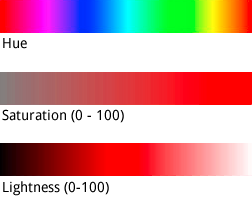
הפונקציה hue מקבלת ערך של צבע HTML הקסדצימלי, אבל היא משתמשת בערך הזה רק כדי לקבוע את הצבע הבסיסי – כלומר את הכיוון שלו בגלגל הצבעים, ולא את הרוויה או הבהירות שלו, שמצוינים בנפרד כשינויים באחוזים.
לדוגמה, אפשר להגדיר את הגוון של ירוק טהור בתור hue:0x00ff00 או hue:0x000100. שני הגוונים זהים. שני הערכים מצביעים על ירוק טהור במודל הצבעים HSL.

גלגל צבעים של RGB
ערכים של hue ב-RGB שמכילים כמויות שוות של אדום, ירוק וכחול לא מציינים גוון, כי אף אחד מהערכים האלה לא מציין כיוון במרחב הקואורדינטות של HSL. דוגמאות: #000000 (שחור), #FFFFFF (לבן) וכל גווני האפור הטהורים. כדי לציין שחור, לבן או אפור, צריך להסיר את כל הערכים של saturation (להגדיר את הערך כ--100) ולשנות את הערך של lightness במקום זאת.
בנוסף, כשמשנים תכונות קיימות שכבר יש להן ערכת צבעים, שינוי של ערך כמו hue לא משנה את הערכים הקיימים של saturation או lightness.

